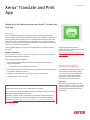INÍCIO RÁPIDO
Xerox
®
Translate and Print
App
Manual de Início Rápido para uso com o Xerox® Translate and
Print App
DESCRIÇÃO
O Xerox® Translate and Print App é um aplicativo da Xerox App Gallery que permite aos
usuários digitalizar uma série de tipos de documentos, traduzi-los e imprimi-los no dispositivo. O
aplicativo também permite aos usuários enviar os resultados como um documento Microsoft®
Word (.docx). O Xerox Translate and Print App está disponível para o Cliente que comprar o
aplicativo e baixá-lo usando uma conta da Xerox App Gallery. Você também pode experimentar
o aplicativo por um período de teste definido.
O Xerox Translate and Print App é para uso com os dispositivos Xerox
®
AltaLink
®
e Xerox
®
VersaLink
®
.
Requisitos do Dispositivo
Ao longo deste manual, a palavra “dispositivo” é utilizada de forma sinônima e intercambiável
com Impressora Multifuncional e Impressora.
Todos os dispositivos exigem o seguinte:
A Xerox Extensible Interface Platform (EIP) deve estar habilitada para permitir que o
Aplicativo seja instalado.
– Os dispositivos devem suportar EIP 3.5 ou superior
A Instalação do Aplicativo ConnectKey (Política de Instalação Weblet) deve estar habilitada
para permitir a instalação do Aplicativo.
Certifique-se de que o dispositivo seja capaz de se comunicar com a Internet.
O dispositivo deve possuir um scanner
Para obter mais informações sobre as
configurações acima, consulte o Suporte Online
da Xerox App Gallery em:
https://www.support.xerox.com/support/xerox-
app-gallery.com
INSTALAÇÃO DO XEROX
®
TRANSLATE AND PRINT APP
O procedimento a seguir supõe que uma conta
da Xerox App Gallery tenha sido criada. Se
você não tiver acesso a uma conta da Xerox
App Gallery, consulte o Manual de Início
Rápido da Xerox App Gallery para obter
instruções sobre como criar uma conta.
Observação:
Para obter instruções detalhadas sobre como
adicionar um dispositivo e adicionar ou instalar
Aplicativos à sua conta da Xerox App Gallery,
consulte os links de documentação no final
deste manual.
Observação:
Algumas redes exigem um proxy para se comunicarem com a Internet.
Se a Verificação do SSL estiver habilitada no dispositivo, certifique-se de que os certificados
de segurança estejam carregados no dispositivo.
Por padrão, os Xerox® Solutions Certificates são pré-carregados em todos os dispositivos
AltaLink
®
e VersaLink
®
. Se nossos certificados expirarem, novos certificados podem ser
baixados em https://appgallery.services.xerox.com/xerox_app_gallery/certs/XeroxSolutions-
CertificateBundle.p7b

©2020 Xerox Corporation. Todos os direitos reservados. Xerox® é uma marca registrada da Xerox Corporation
nos Estados Unidos e/ou noutros países. BR32299
INÍCIO RÁPIDO
Xerox
®
Translate and Print App
INSTALAÇÃO DOS GALLERY APPS
DO PORTAL WEB DA XEROX APP
GALLERY (APLICATIVO PAGO)
1. Vá para o URL da Xerox App Gallery:
https://appgallery.services.xerox.com
2. Selecione Log In.
3. Digite um E-mail e uma Senha válidos.
4. Na aba dispositivos, adicione uma
Impressora Multifuncional ou Impressora,
se necessário.
5. Na aba Todos os aplicativos, selecione o
aplicativo desejado.
6. Selecione o botão Inscrever-se.
7. Aceite o Contrato de Licença de Usuário
Final (EULA) do Aplicativo.
8. Selecione Checkout.
9. Preencha as Informações de faturamento e
selecione Fazer o Pedido.
10. Selecione Finalizar.
11. Verifique a confirmação de compra na sua
caixa de entrada de e-mail.
INSTALE OS APLICATIVOS DA
GALERIA POR MEIO DO PORTAL
WEB DA XEROX APP GALLERY
(APLICATIVO EM VERSÃO DE
TESTE)
1. Vá para o URL da Xerox App Gallery:
https://appgallery.services.xerox.com
2. Selecione Log In.
3. Digite um E-mail e uma Senha válidos.
4. Na aba dispositivos, adicione uma
Impressora Multifuncional ou Impressora,
se necessário.
5. Na aba Todos os aplicativos, selecione o
aplicativo desejado.
6. Selecione o botão Testar.
7. Clicar neste botão abre a tela Instalar
Teste.
8. Selecione o(s) dispositivo(s) no(s) qual(is)
você gostaria de testar o Aplicativo e,
depois, selecione Instalar
1. Selecione Imprimir para imprimir o
documento sinalizado ou então selecione
Fechar para voltar à tela principal.
USANDO O XEROX TRANSLATE AND
PRINT APP
1. Na tela inicial do dispositivo, toque em
Xerox Translate and Print.
2. Opcionalmente, digite os endereços de e-
mail para os quais deseja enviar o
documento.
3. Observação: Se você já salvou um
endereço de e-mail em destinatários
salvos, pode escolher na tela destinatários
salvos no aplicativo.
4. Opcionalmente, selecione se gostaria que
o documento fosse impresso no
dispositivo após a tradução concluída.
5. Selecione o Idioma de Origem e o Idioma
de Destino.
6. Selecione as opções de digitalização
apropriadas.
7. Coloque seus documentos no carregador
ou coloque um de cada vez no vidro do
scanner.
8. Selecione Digitalizar.
9. Você receberá a tradução concluída como
um anexo aos e-mails informados e/ou ela
será impressa no dispositivo.
SUPORTE
Base de Conhecimento da Xerox® App
Gallery
https://www.support.xerox.com/support/xer
ox-app-gallery/support/enus.html
Xerox App Gallery Documentation
https://www.support.xerox.com/support/xer
ox-app-gallery/documentation/enus.html
Fórum de Suporte ao Cliente
https://forum.support.xerox.com
Impressoras Multifuncionais (MFPs) e
Impressoras Suportadas
https://www.xerox.com/en-
us/connectkey/apps
-
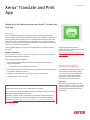 1
1
-
 2
2
Xerox Translate and Print App Manual do usuário
- Tipo
- Manual do usuário
- Este manual também é adequado para
Artigos relacionados
-
Xerox App Gallery Guia de instalação
-
Xerox App Gallery Guia de instalação
-
Xerox App Gallery Guia de instalação
-
Xerox App Gallery Guia de instalação
-
Xerox App Gallery Guia de instalação
-
Xerox SCAN Guia de instalação
-
Xerox App Gallery Guia de instalação
-
Xerox App Gallery Guia de instalação
-
Xerox App Gallery Guia de instalação
-
Xerox Connect for Salesforce App Guia de instalação